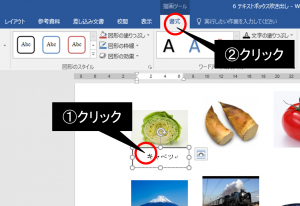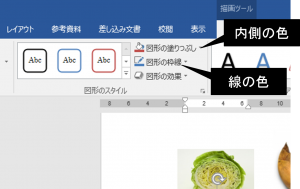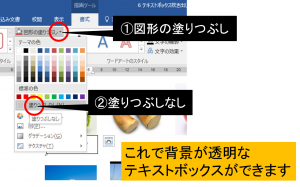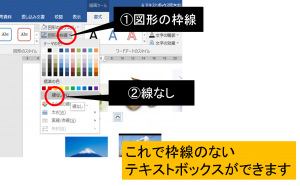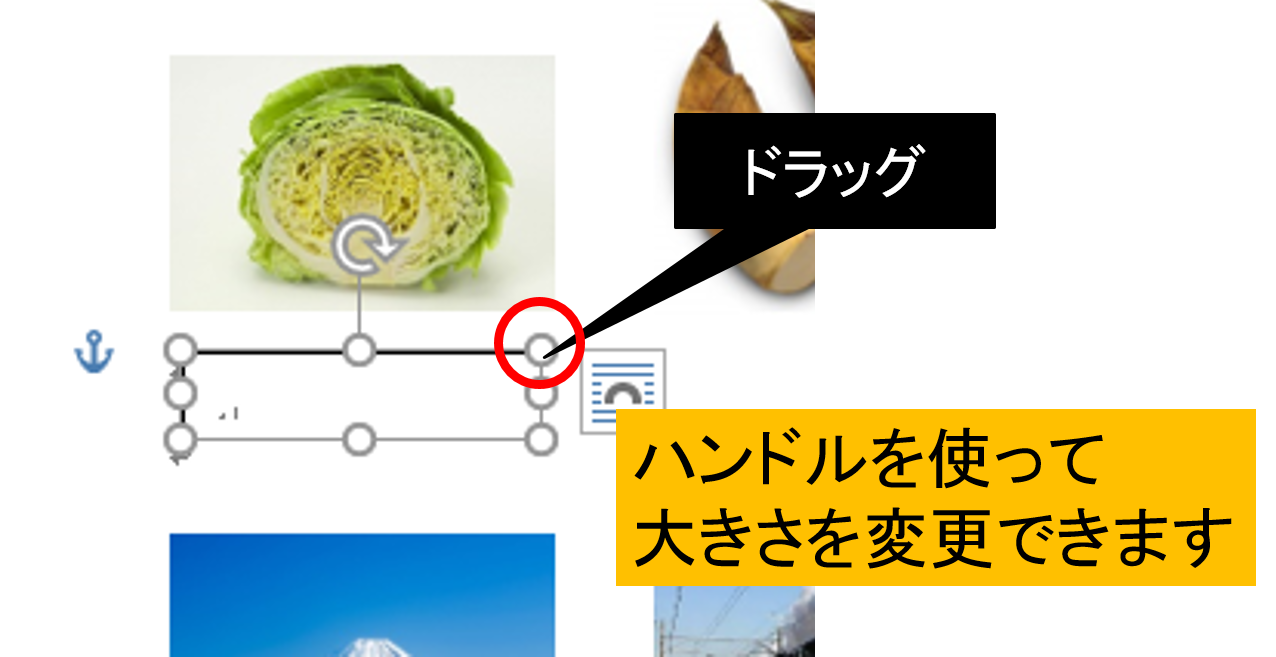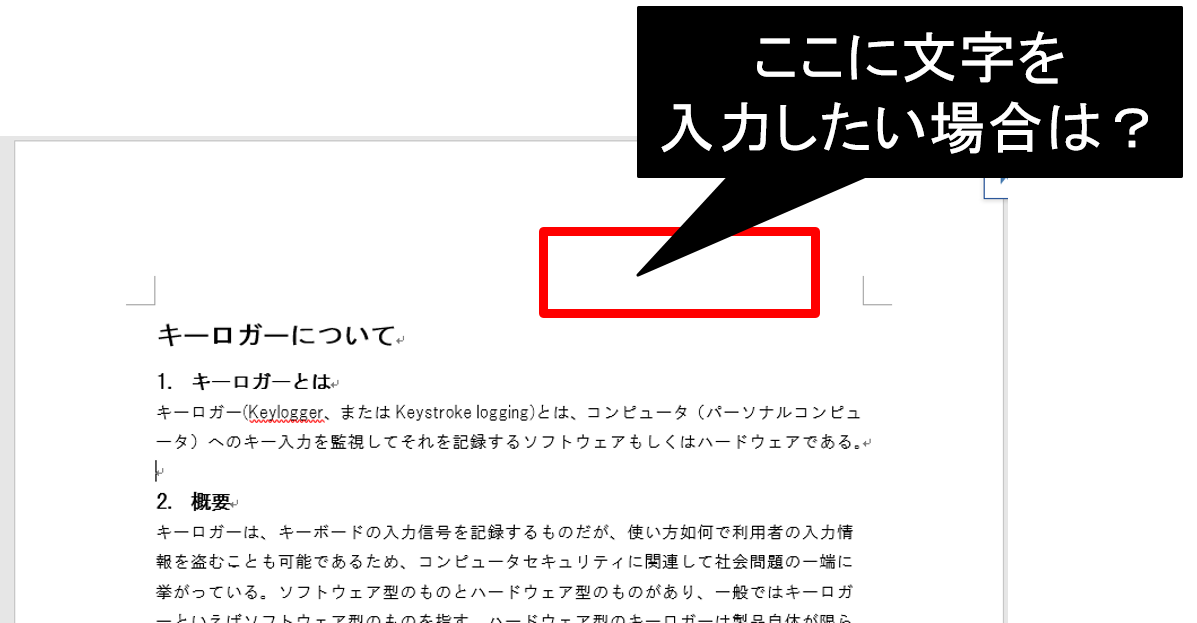透明テキストボックス
テキストボックスは初期状態で枠線が付いています。あまり見栄えが良くありません。
テキストボックスを移動して、画像の上に置いてみるとテキストボックスの内側が塗りつぶされていることが分かります。
テキストボックスの色を変更し、透明のテキストボックスにします。
まずはテキストボックスを選択し、画面上部タブ「書式」を開いてください。
図形のスタイルグループには、
・図形の塗りつぶし
・図形の枠線
があります。それぞれ
・図形の塗りつぶし → 内側の色
・図形の枠線 → 線の色
を変更できます。
では、図形の塗りつぶしを選択しましょう。次に塗りつぶしなしを選択します。これで背景が透明なテキストボックスができます。
次は、図形の枠線を選びます。そして、線なしを選択してください。
これで枠線のないテキストボックスができます。
透明テキストボックスが完成しました。とてもよく使える技術ですので必ず覚えてください。
目次
1. テキストボックス
2. テキストボックスの配置と調整
3. 透明テキストボックス